Der Titel sagt, wie man Sony Xperia P mit Jelly Bean rootet, aber in Wirklichkeit wird die Methode für mehrere weitere Modelle verwendet. Die vollständige Liste finden Sie im offiziellen Beitrag des Autors auf der xda-developer-Website.

Ich werde mich auf das Sony Xperia P-Modell konzentrieren, da es das ist, mit dem ich die Tests durchgeführt habe.
Was ist das Rooten des Mobilgeräts?
Es besteht darin, Root- Berechtigungen (Administrator) in unserem Android-Betriebssystem zu übernehmen. Diese Operation wird uns einige Vorteile bringen, aber es muss auch gesagt werden, dass sie nur für fortgeschrittene Benutzer empfohlen wird.
Informationen zum xploit, um die Root-Berechtigungen zu erhalten
Dieser Abschnitt ist nicht wichtig für diejenigen, die nur Ihr Sony Xperia P rollen möchten (Sie können ihn überspringen) , da wir hier ein wenig über die technischen Aspekte des xploit sprechen.
Der Exploit, der zum Eskalieren von Berechtigungen und zum Root- Zugriff verwendet wird, ist der sogenannte “PERF_EVENTS-Root-Exploit” . Das Problem liegt in einem Fehler in der Funktion perf_swevent_init , der lokalen Benutzern beim Überprüfen einer 64-Bit-Variablen mit falschem Datentyp das perf_swevent_init Berechtigungen ermöglicht.
Dieser Fehler ist Teil des Android Jelly Bean-Kernels und kann ausgenutzt werden, um Root-Berechtigungen für unser Mobilgerät zu erhalten.
Zum Zeitpunkt des Schreibens dieses Artikels war der Fehler nur auf dem Sony Xperia Z behoben, aber derselbe Autor von xda-Entwicklern hat die Lösung für diejenigen freigegeben , die ihr Xperia Z aktualisiert haben.
Pre-Root-Informationen
Zuerst muss ich wissen, welche Android-Version und welche Firmware mein Sony Xperia P hat. Dazu gehe ich zu Ajustes > Acerca del teléfono und auf dem Bildschirm werden Informationen zu meinem Gerät angezeigt, an dem ich interessiert bin:
Modellnummer : LT22i
Android-Version: 4.1.2
Build-Nummer: 6.2.A.1.100
Wenn ich mir den Beitrag der xda-Entwickler ansehe , wird deutlich, dass das Root erfolgreich auf Xperia P (LT22i) {FW: 6.2.A.1.100} getestet wurde.
Wenn Sie diese Android-Version und Kompilierung nicht haben, haben Sie zwei Alternativen: Zum einen müssen Sie eine Root-Methode für Ihre Android-Version finden, und zum anderen müssen Sie mit PC Companion ein Update für Android 4.1.2 durchführen.
Es wird außerdem dringend empfohlen, das Telefon mit mindestens 60% Akku zu betreiben, damit es nicht zu Unterbrechungen kommt.
Was brauchen wir, um Sony Xperia P zu rooten?
- Wir benötigen den USB-Stick, um das Telefon mit dem PC zu verbinden.
- Wir müssen auch PC Companion auf unserem PC installiert haben, da Treiber vorhanden sind. Stellen Sie jedoch sicher, dass es nicht geöffnet ist, wenn Sie das Root-Tool ausführen. Vergewissern Sie sich, dass der PC Companion geschlossen ist (Sie können ihn in der Taskleiste minimieren und geöffnet lassen, seien Sie also vorsichtig).
- Das von DooMLoRD bereitgestellte Tool heißt Easy Rooting Toolkit und war zum Zeitpunkt des Artikels in der Version 17 verfügbar. Der offizielle Link zum Herunterladen lautet: http://dh.st/Kmm
- Wir aktivieren das USB-Debugging. Dies erfolgt über das Menü
Ajustes > Opciones del desarrollador > Depuración USB. - Wir aktivieren die Installation von Anwendungen unbekannter Herkunft unter
Ajustes > Seguridad > Orígenes desconocidosQuellen.
Zeit zum Rooten mit dem DooMLoRD Easy Rooting Toolkit
Die zuvor heruntergeladene ZIP-Datei entpacken und runme_win.bat .
Es ist notwendig, ALLE Dateien der ZIP-Datei in einem Ordner zu dekomprimieren (es ist
runme_win.bat, die Dateirunme_win.batdirekt von der ZIP-Dateirunme_win.bat).
Jetzt verbinden wir das Telefon über USB mit dem PC und drücken eine Taste, um fortzufahren und das Rooten beginnt.
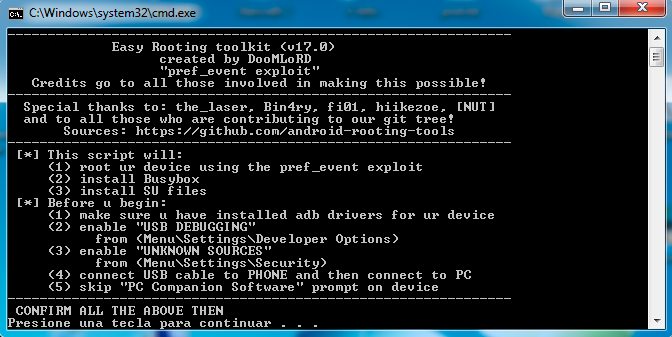
Wenn der Prozess beendet ist, werden wir neu gestartet und unser Telefon wird gerootet.
Zu beenden
Wenn wir unser verwurzeltes Sony Xperia P haben, können wir die Einstellungen wie zuvor vornehmen, dh wir deaktivieren das USB-Debugging und die Installation unbekannter Quellen.
Es muss auch gesagt werden, dass einige Benutzer laut SDA-Entwicklern nach dem Rooten ständige Neustarts erlitten zu haben scheinen, das war nicht mein Fall, aber ich lasse den nächsten mit der Lösung, wenn nötig.
Und schließlich können wir unser Gerät nur mit Root-Berechtigungen genießen.
